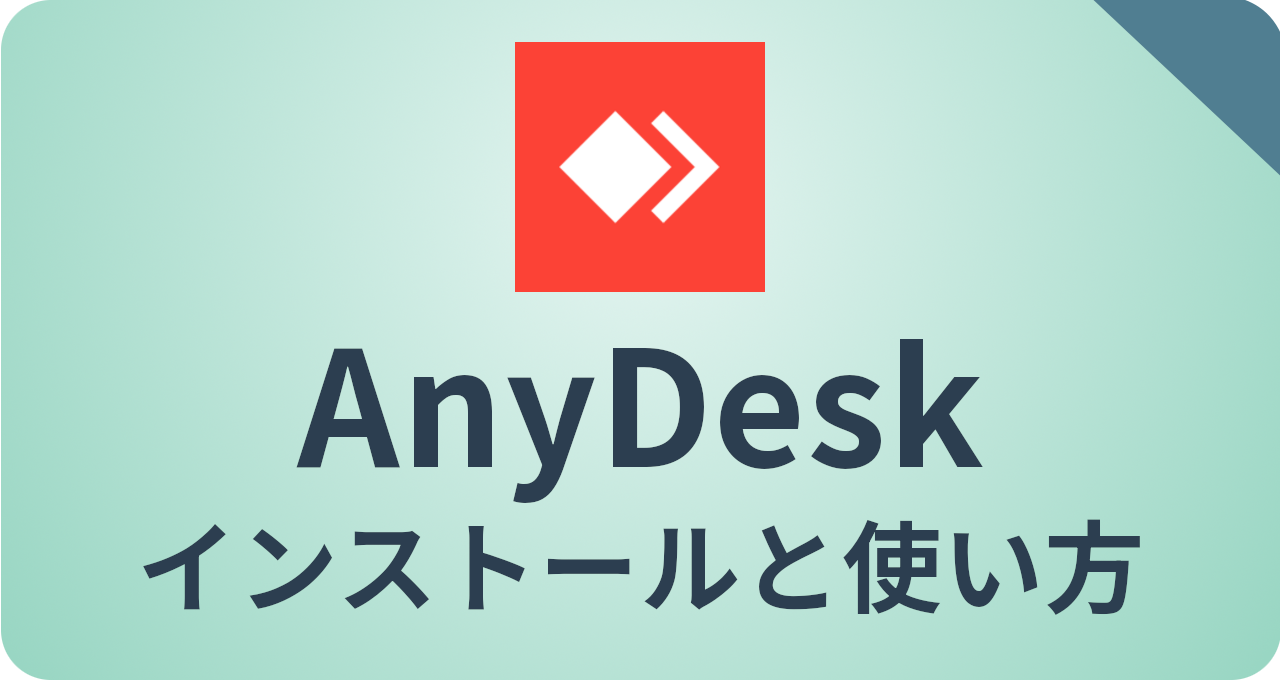※この記事は https://eizone.info/ より移行したものを再編集したものです。
AnyDeskは、個人利用であれば無償で使える軽量なリモートデスクトップアプリです。離れた場所から自宅や職場のパソコンを操作でき、家族や友人へのサポートにも利用できます。
👉️ 本記事は、Windows環境における AnyDeskの基本的な使い方を解説しています。Android版をご覧になる場合は、上部のタブを切り替えてください。
AnyDeskの概要
AnyDeskの用途と活用シーンです。使用目的や導入を検討する際の参考にしてください。
機能と特長
無料ライセンスでは、クライアントが最新のバージョン(9.x)の場合、1回のセッションにつき約 5分の時間制限があり、経過後はダイアログが表示されてリモート接続が切断されます。
この仕様は従来の「商用利用判定」とは関係なく適用されます。ただし、再接続は可能で、接続回数に制限はありません。
アプリ情報・システム要件
下のタブから各情報をご確認ください。
アプリ情報
|
開発元 |
AnyDesk Software GmbH |
|
開発元の拠点 |
ドイツ |
|
公式サイト | |
|
ダウンロードページ | |
|
アプリのバージョン |
9.6.3 |
|
提供形態 |
商用ソフトウェア(無料版あり) |
|
ライセンス形態 |
プロプライエタリ(商用ライセンス) |
Git
Git
システム要件
AnyDeskの旧バージョン(v6〜v7)では、以下のハードウェア要件が明記されていました。
⚠️現在は明示的な数値要件は公開されていませんが、同等以上の環境であれば安定して動作します。ただし、[グラフィックス]については、ハードウェアアクセラレーション対応のグラフィックカードの使用が推奨されています。
|
OS |
Windows 11/ 10/ 8.x/ 7/ Vista/ XP(SP2) |
|
CPU |
2コア以上 |
|
メモリ |
1GB以上(2GB以上推奨) |
|
グラフィックス |
32MB以上のビデオメモリを搭載(Direct3D/ DirectDrawc対応) |
Wake on LAN(WOL)の設定
無人アクセスを行うには、パソコンとルーターで WOLを有効にし、リモート側から起動信号を送る WOLアプリが必要です。詳しい設定手順は以下のページを参照してください。
インストールと設定
AnyDeskは、実行ファイルを直接ダウンロードして起動できるため、インストールしなくてもリモートサポートなどの機能を利用できます。
ただし、外出先から自宅のパソコンを遠隔操作する無人アクセスや、リモート操作中にパソコンを再起動する場合、またはUAC(ユーザーアカウント制御)の許可が必要なアプリを操作する場合は、インストールが必要です。
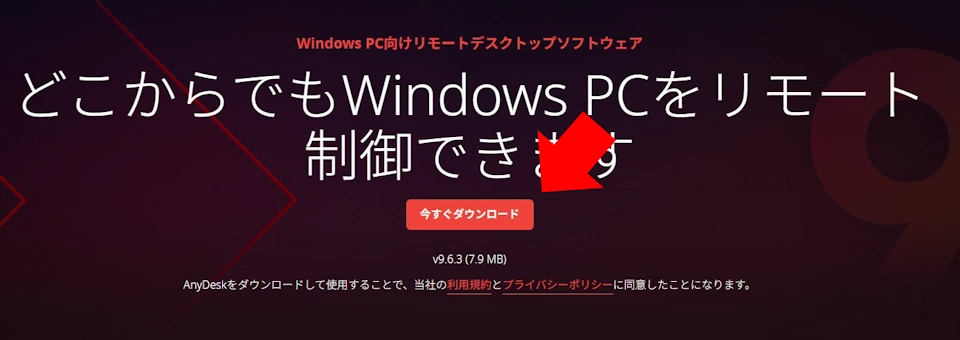
公式サイトのダウンロードページ で「今すぐダウンロード」をクリックし、ファイルをダウンロードします。
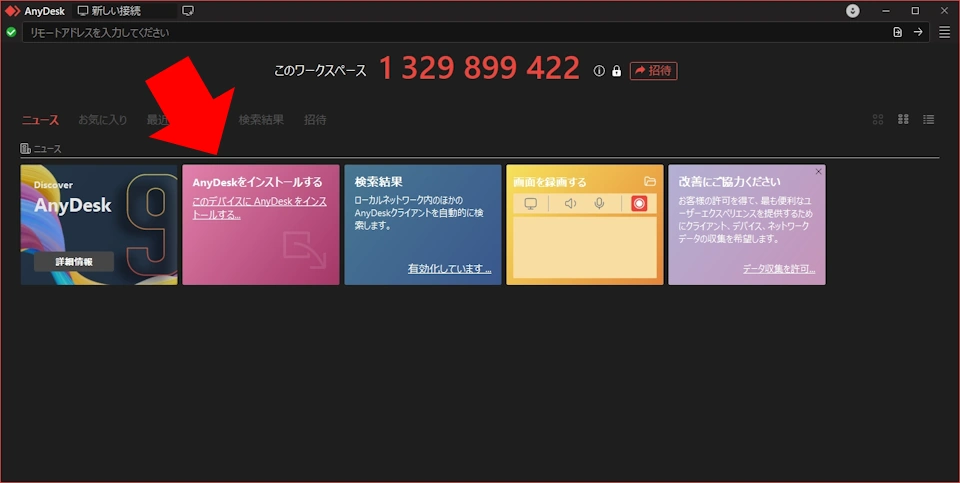
ダウンロードしたファイルを開くと、AnyDeskが起動します。リモートサポートなどの機能は、この状態で利用できます。
インストールする場合は、画面に表示される「AnyDeskをインストールする」のパネルをクリックします。
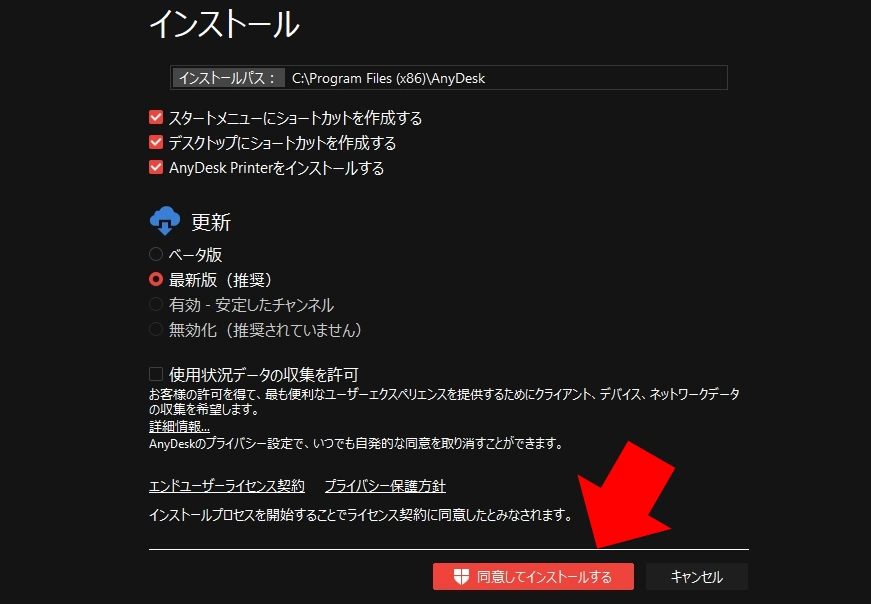
インストールの設定を確認して「同意してインストールする」をクリックします。
ユーザーアカウント制御のプロンプトが表示された場合は、「はい」をクリックしてで許可します。
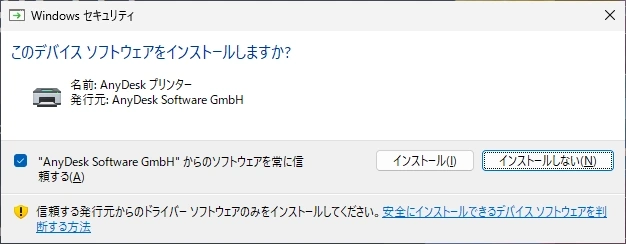
プリンタドライバのインストールを求められたら、「インストール」をクリックします。
✏️インストールするプリンタドライバは、リモート先のパソコンに接続されているプリンタを使用するためのものです。
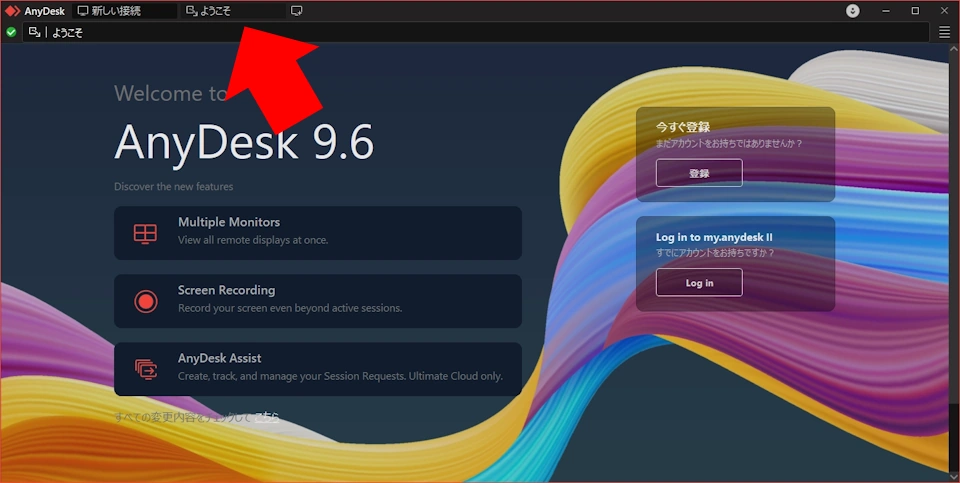
インストールが完了するとウェルカム画面が表示されるので、「ようこそ」タブを閉じてセットアップを終了します。
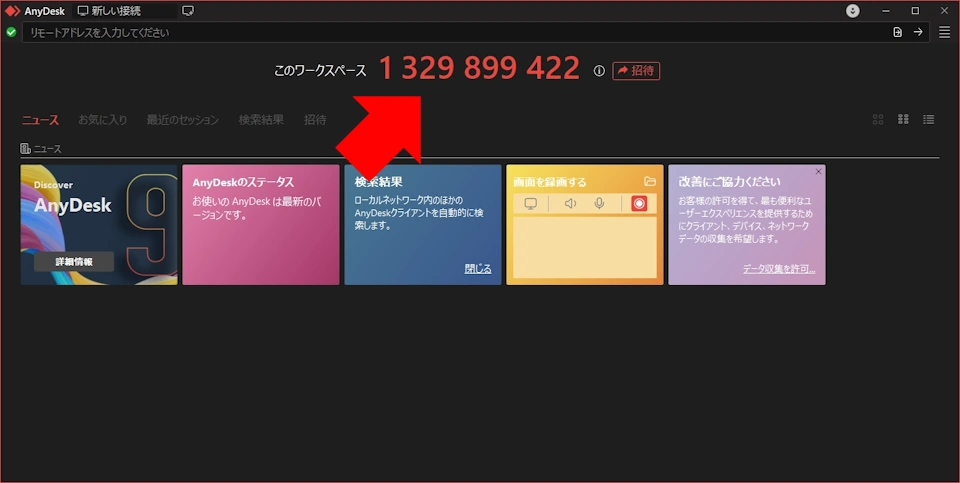
[このワークスペース]に表示されている数字が、AnyDeskアドレスです。
AnyDeskアドレスはデバイスごとに割り当てられる固有の番号で、他のデバイスからアクセスするときに使用します。
リモートアクセス(無人アクセス) の設定
外出先から自宅や職場のパソコンにアクセスするなど、無人のパソコンをリモート操作する場合は、AnyDeskにパスワードの設定が必要です。
⚠️リモートアクセス(無人アクセス) の設定は、AnyDeskをインストールした場合にのみ有効です。インストールせずにリモートサポートを受ける場合は、設定を行う必要はありません。
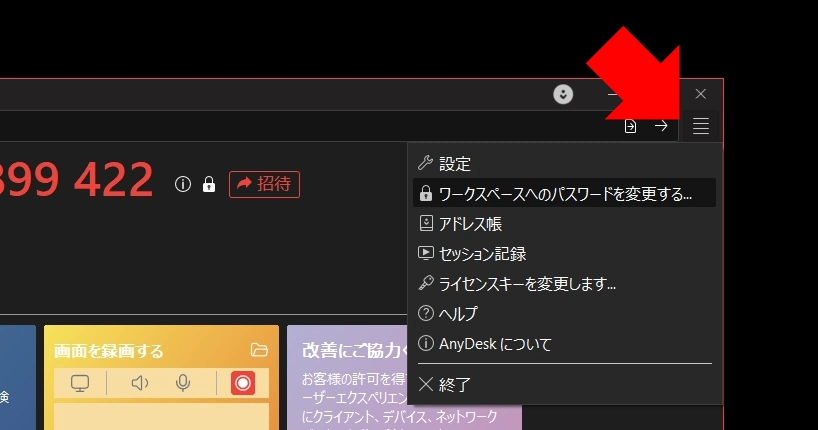
右上のハンバーガーボタンをクリックし、[ワークスペースのパスワードを変更する」を選択します。
ユーザーアカウント制御のプロンプトが表示された場合は、「はい」をクリックして許可します。
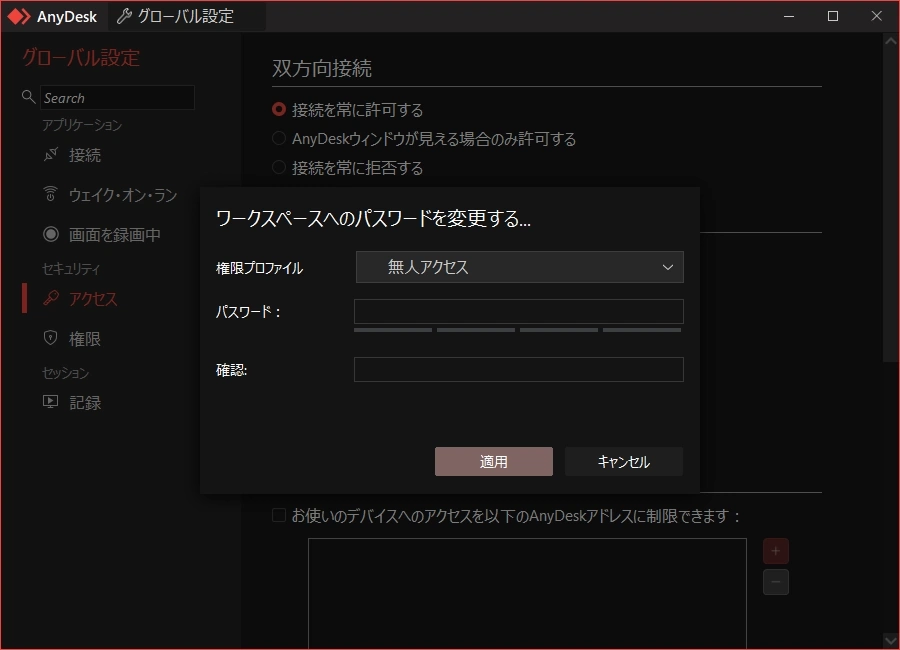
任意のパスワードを設定して「適用」をクリックします。
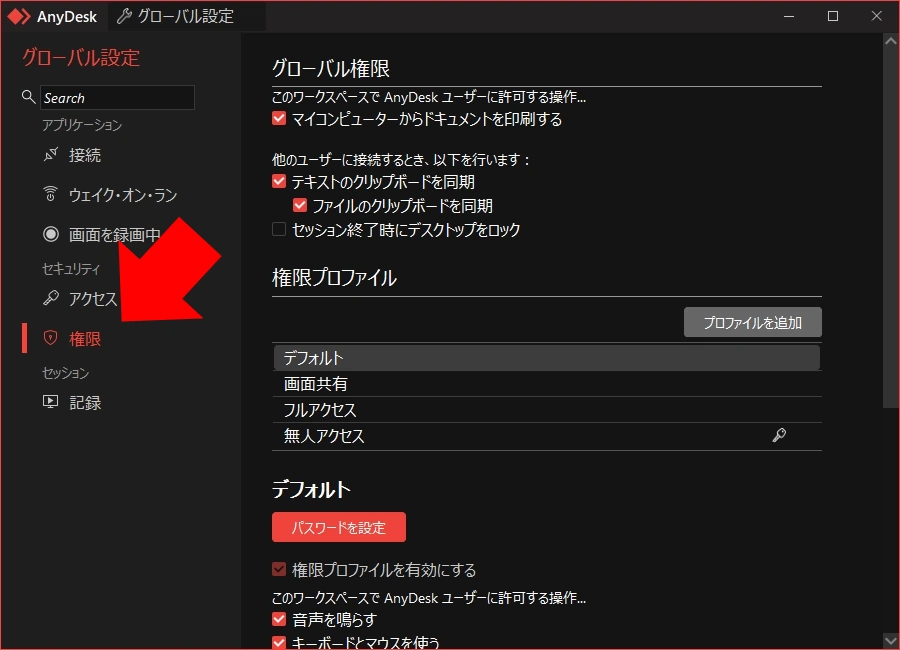
[グローバル設定]の画面に戻るので、左サイドパネルの[権限]を選択します。
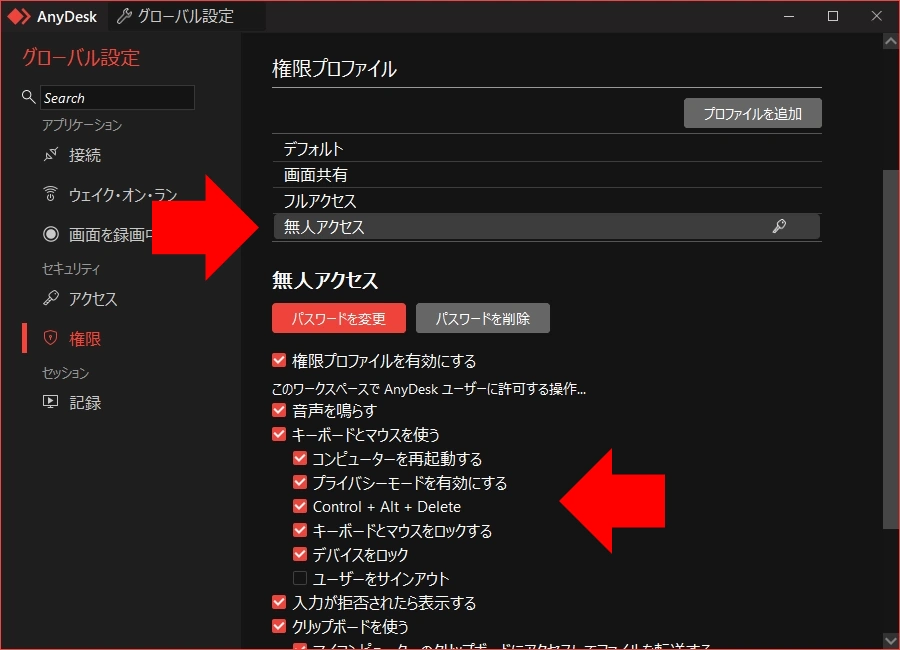
[権限プロファイル]で[無人アクセス]を選択し、無人アクセス時に許可する操作内容を設定します。
✏️デフォルト設定ではフルアクセスになっているので、特段の理由がなければ編集は不要です。
不正アクセス防止対策
無人アクセスは、[AnyDeskアドレス]と[パスワード]で接続でき、初回接続時に「自動接続」を有効にすると、次回の接続からパスワード入力を省略できます。
この状態では[AnyDeskアドレス]のみで外部からアクセスできるため、アクセスできるデバイスを指定して制限することが可能です。
✏️グローバル設定の画面を閉じた場合は、右上のハンバーガーボタンをクリックし、[ワークスペースのパスワードを変更する]を選択して開き、パスワードの設定をキャンセルしてください。
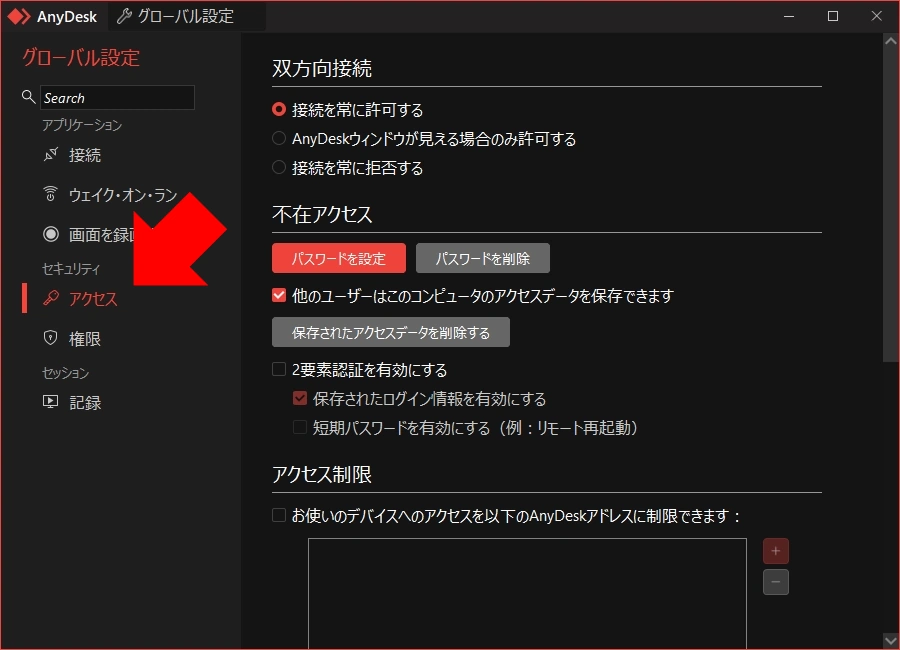
グローバル設定画面の左サイドパネルから[アクセス]を選択します。
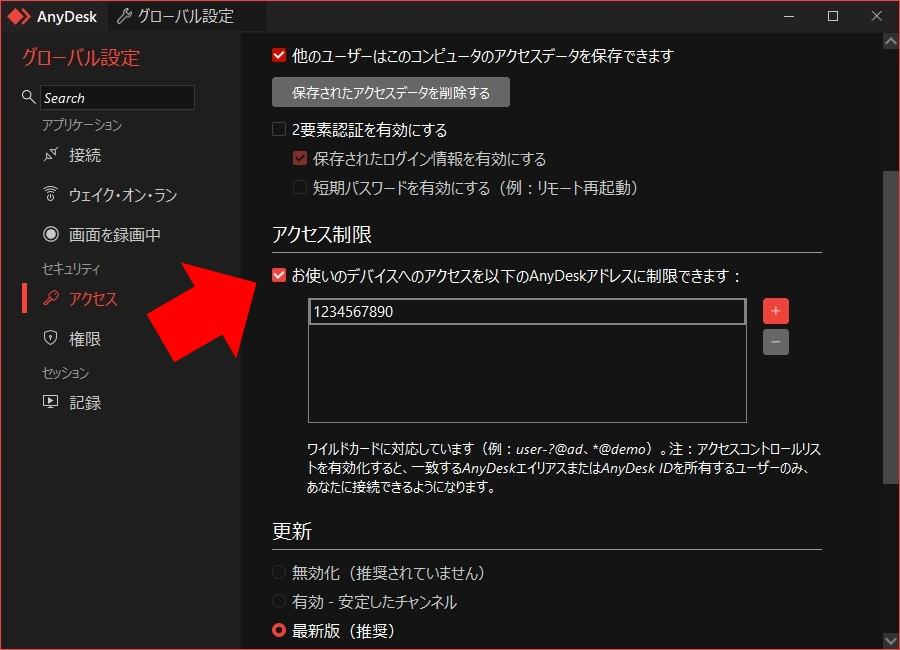
[アクセス制限]の項目で、[お使いのデバイスへのアクセスを以下の AnyDeskアドレスに制限できます]を有効にします。
「+」ボタンがクリック可能になるので、クリックしてアクセスを許可するデバイスの AnyDeskアドレスを入力し、[Enter]キーで確定します。
音声出力の設定
デフォルト設定では、無人操作時の音声は操作している側(リモート元)のデバイスに転送され、操作される側(現在設定しているデバイス)ではスピーカー出力が有効になっています。
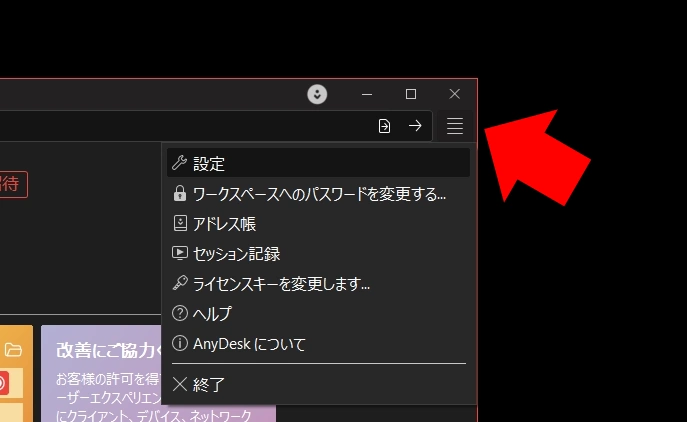
音声出力の設定を編集する場合は、右上のハンバーガーボタンから[設定]を開きます。
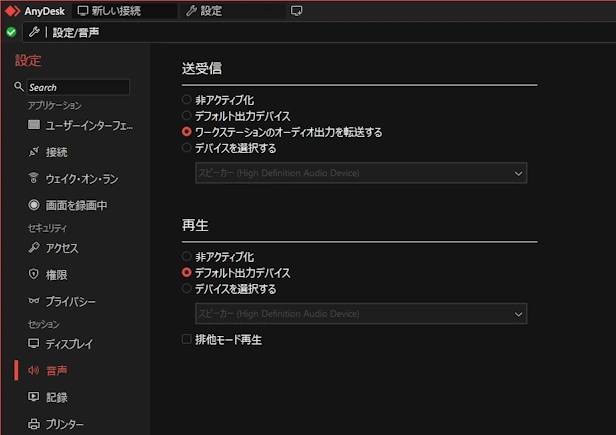
左サイドパネルから[音声]を選択し、設定を編集します。
[送受信]は操作している側(リモート元)のデバイスの設定で、[再生]は操作される側(現在設定しているデバイス)の設定です。
無人アクセスの解除
AnyDeskの無人アクセスは、設定したパスワードを削除することで解除できます。
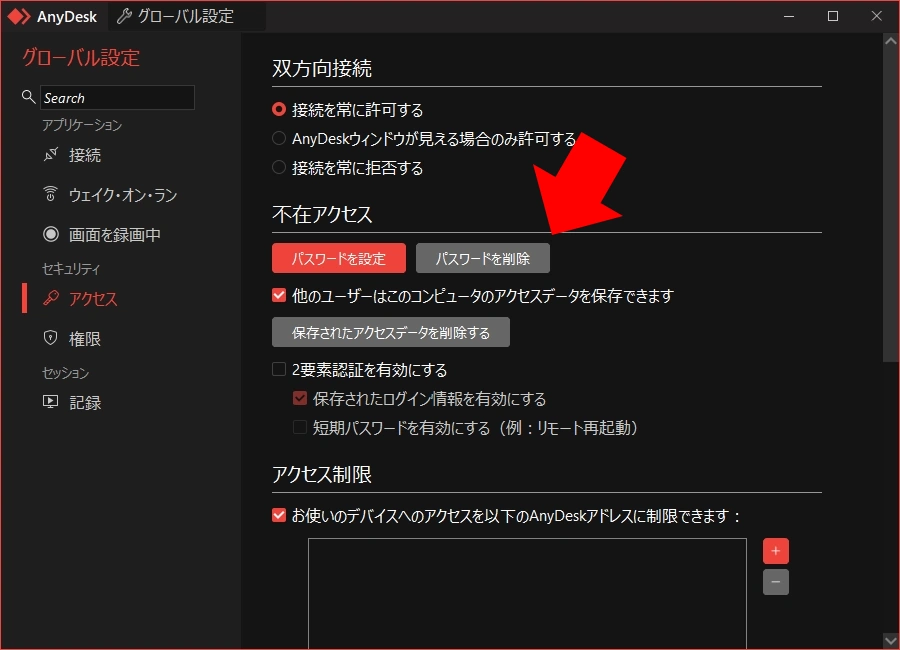
パスワードを削除するには、グローバル設定の左サイドパネルで[アクセス]を選択し、[不在アクセス]の「パスワードを削除」をクリックして実行します。
使い方
AnyDeskは、AnyDeskアドレスを使用してデバイスのリモート操作を可能にします。
AnyDeskは 1台のデバイスに対して複数の接続を確立することが可能です。同じ画面を確認しながら作業できるので、共同作業などにも利用できます。
⚠️リモート操作を許可すると、デバイスの操作のほかプログラムのインストールなども可能になるため、信頼できる相手以外に許可を与えないで下さい。
リモートサポート
リモートサポートを受ける場合は、自分の AnyDeskアドレスをサポートを依頼する相手に伝えるか、相手の AnyDeskアドレスを入力して[招待]します。
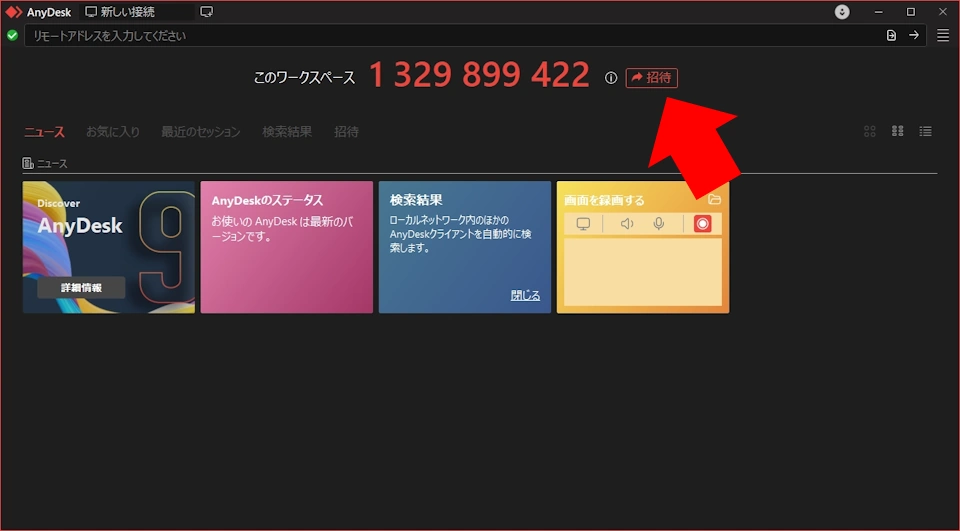
招待する場合は、AnyDeskアドレスの横にある「招待」をクリックします。
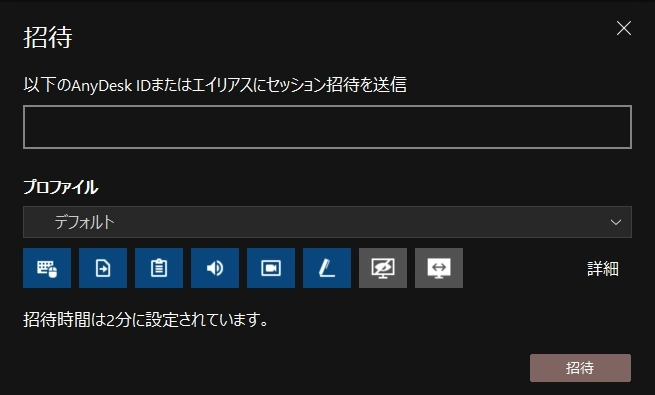
設定画面が開くので、サポートを依頼する相手の AnyDeskアドレスを入力し、許可する操作を選択して「招待」をクリックします。
⚠️[招待]は、相手が2分以内に接続しなければ無効になります。そのため、招待を送る際は、相手が AnyDeskを起動し、リモートサポートを行える状態であることが前提です。
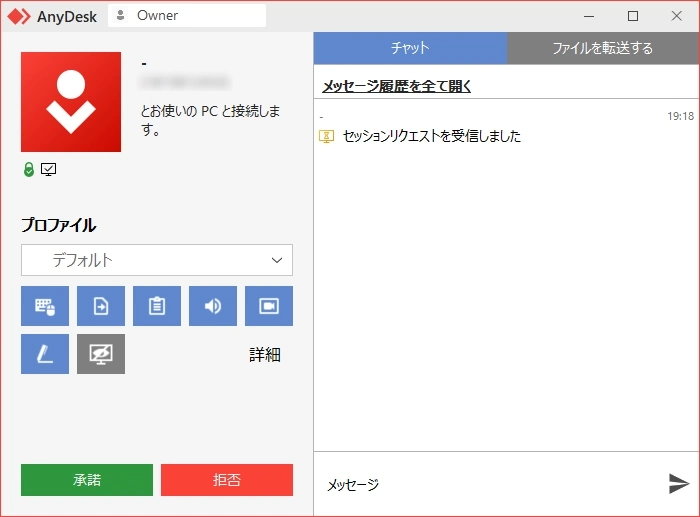
自分の AnyDeskアドレスを伝えた場合は、相手が AnyDeskアドレスを入力して接続を要求すると、リモート操作の承認画面が開くので、許可する操作内容を確認して「承諾」をクリックします。
✏️承認画面に表示されている[チャット]は、リモートアクセスを承諾する前でも利用できます。
リモート操作
遠隔地にあるデバイスをリモート操作する場合は、リモート先のデバイスで実行中の AnyDeskアドレスを入力し、接続を要求します。
リモート先が有人であれば、相手が接続を承認するとリモート操作が可能になります。無人の場合は、Wake on LANなどでパソコンを起動し、AnyDeskアドレスとパスワードを入力して接続します。
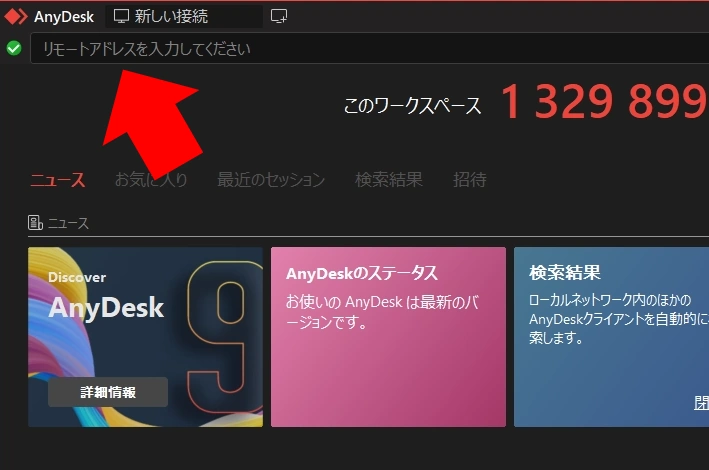
リモート操作を開始する場合は、接続先デバイスの AnyDeskアドレスを、上部にあるアドレスバーに入力して[Enter]キーを押します。
⚠️接続先のデバイスでAnyDeskが起動していない場合、接続は確立しません。
また、接続先の AnyDeskで無人アクセスが有効になっていても、アクセス制限が設定されている場合は接続が拒否されます。
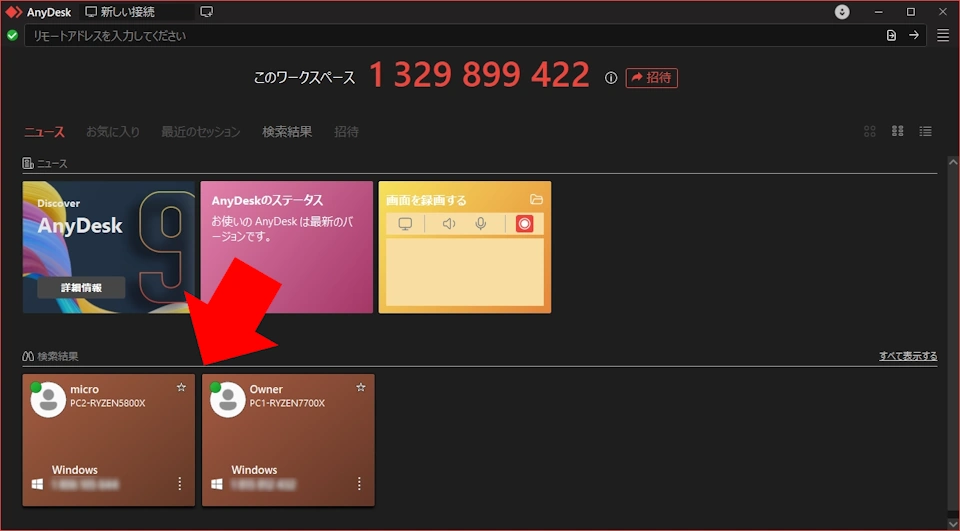
同一 LAN上に AnyDeskがインストールされているデバイスがある場合は、自動的に検出されて[検索結果]に表示されます。
表示されたデバイスのパネルをダブルクリックすると、接続が試行されます。
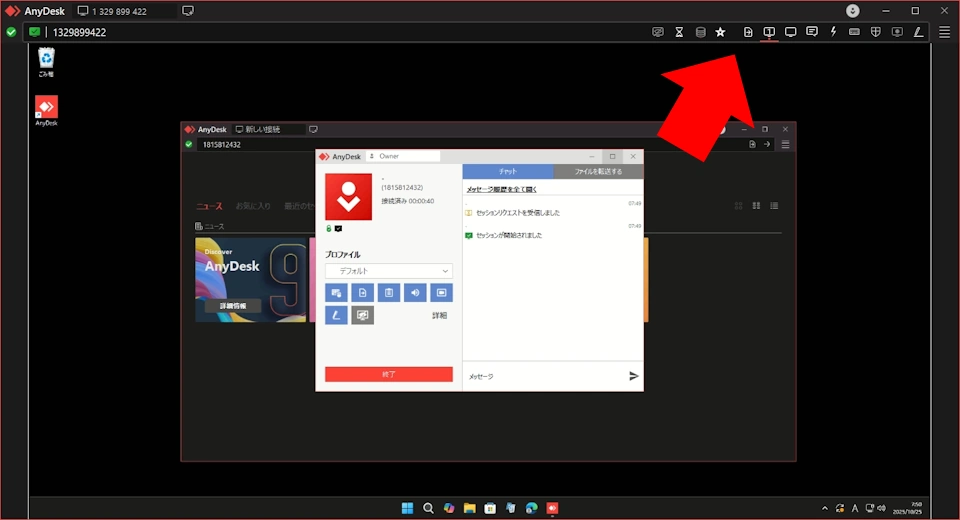
接続先でアクセスが承諾されるか、無人アクセスを設定している場合は、パスワードを入力すると接続先のデスクトップが表示されます。
デスクトップの基本操作はマウスとキーボードで行えます。
接続先がマルチディスプレイ環境の場合や、Ctrl+Alt+Deleteの送信、スクリーンショットの撮影などは、右上のツールバーから操作できます。
✏️[ユーザー入力のロック]を有効にすると、接続先デバイスのマウスとキーボードを無効化できるため、リモートサポート中に接続先のユーザーによる誤操作を防ぐことができます。
⚠️[コンピューターを再起動する]など、グレーアウトしている項目は有料ライセンスでのみ利用できるメニューです。
有料ライセンスの場合、[コンピューターを再起動する]を実行すると、再起動後に AnyDeskが自動的に再接続されます。
無料ライセンスでは再接続が自動では行われず、一度接続が切断されますが、再度接続すれば問題ありません。
ファイル転送
AnyDeskでは、接続が確立されたデバイス間でファイルを転送できます。
✏️転送可能なファイルサイズに制限はありません。
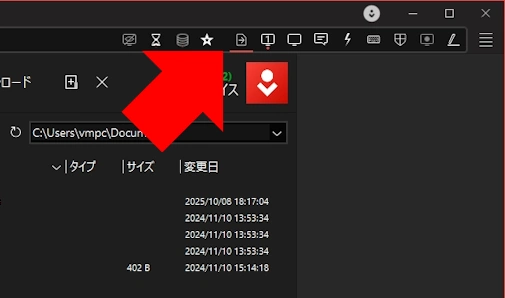
リモート操作中にファイルを転送する場合は、ツールバーの[ファイル転送]をクリックします。
転送したいファイルをアップロードし、保存先のフォルダを指定してダウンロードします。
✏️ツールバーの[モニタ]アイコンをクリックすると、リモート操作の画面に戻ります。
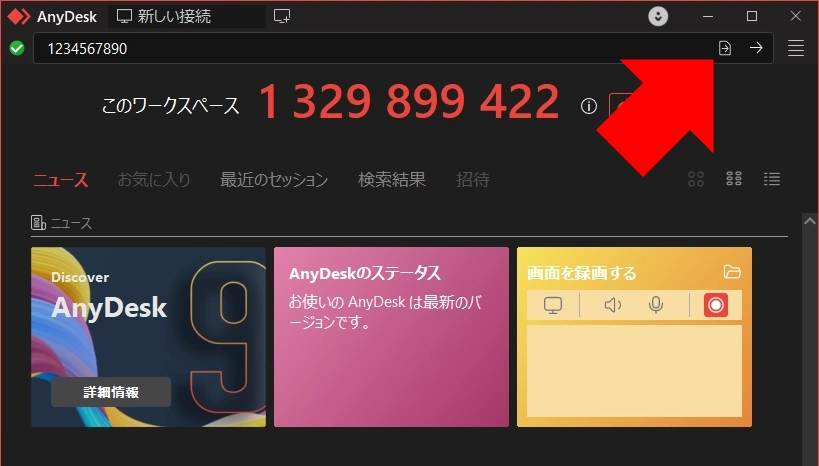
ファイルの転送のみを行う場合は、接続先の AnyDeskアドレスを入力し、アドレスバーの右端にある[ファイル転送]アイコンをクリックします。
接続が確立すると、ファイル転送の画面が表示されます。
✏️接続はすでに確立しているため、ツールバーの[モニタ]に切り替えると、リモート画面を表示できます。
ホワイトボード
[ホワイトボード]は、リモート操作しているデスクトップ上に図形や矢印を書き込むことができる機能です。
リモートサポート中の説明や共同作業をする際に利用できますが、テキスト入力はできません。
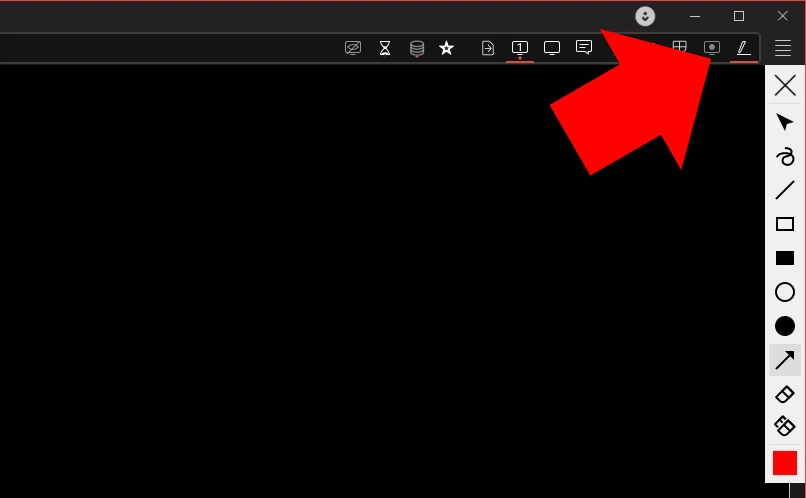
ツールバーの[ホワイトボード]をクリックすると、描画パレットが表示されます。
描画した図形は移動や修正はできませんが、[消しゴム]を使用して削除できます。
⚠️リモートサポート時に[ホワイトボード]を利用できるのは、招待を受けた側のみです。
画面録画
有料ライセンスではリモート操作中の画面を録画することができますが、無料ライセンスでは接続元のデスクトップ録画のみ可能です。
録画ファイルは、[.anydesk]という独自フォーマットを使用しており、AnyDesk上でのみ再生が可能です。
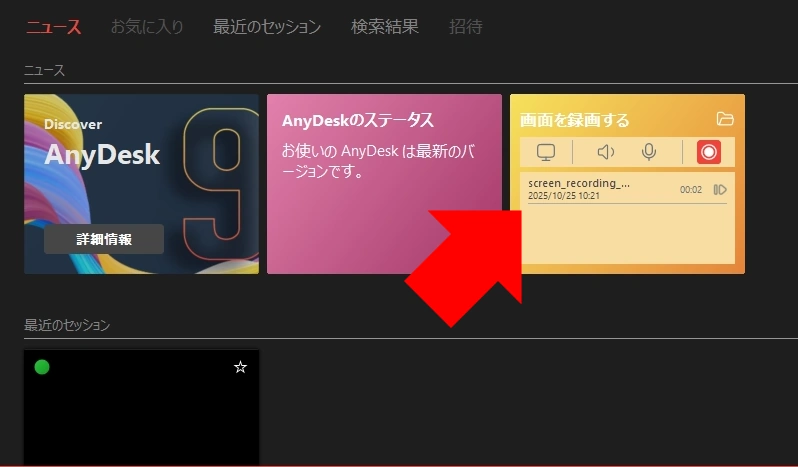
録画したファイルは、ホーム画面の[画面を録画する]に表示されるほか、ビデオフォルダに保存されたファイルを開くことで、AnyDesk上で再生できます。
AI(ChatGPT)による評価
🧠 AnyDeskは軽量で多機能なリモートデスクトップソフトであり、主要OS間での接続・ファイル転送・無人アクセス・マルチディスプレイ操作などをサポートしています。
低帯域でも比較的安定して動作しますが、大容量転送や複数接続時には失敗する例もあります。UIはシンプルで操作しやすく、共同作業にも適していますが、再起動後の自動再接続など一部機能は有料版限定です。
通信は TLS 1.2および AES-256で暗号化されており、第三者による傍受や改ざんを防ぐ設計になっています。暗号化方式としては現行の主要リモートツールと同等水準で、安全性は高いと評価できます。
全体として、機能性と操作性に優れた実用的なリモートアクセスツールと評価できます。
他ツールとの比較
|
項目 |
AnyDesk |
Chromeリモートデスクトップ |
Splashtop Personal |
|---|---|---|---|
|
機能性 |
◎ |
△ |
◯ |
|
操作性 |
◯ |
◎ |
◯ |
|
安定性 |
◯ |
△ |
◎ |
|
安全性 |
◎ |
◯ |
◯ |
◎:非常に良い ◯:おおむね良い △:やや劣る ✕:対応していない
備考
AnyDeskはバージョン 8.0からエイリアス(AnyDeskアドレスの代替として利用できるデバイス名)が有料化するなど、バージョンアップのたびに機能制限が強化される傾向にあります。
ただし、制限されるのは「便利機能」の部分で、リモートデスクトップの基本機能はすべて無料で利用でき、通信環境が良好であれば、リモート操作もスムーズに行えます。
セキュリティインシデントの発生
AnyDeskは 2024年 2月 2日、「プロダクション・運用システム」に不正アクセスがあったことを公表しました。
この不正アクセスにより、コード署名証明書(code-signing certificate) や ウェブポータルのユーザーパスワード が無効化・差し替えられたことが明らかになっています。また、サイバーセキュリティ企業の調査では、ダークウェブ上に約 18,000件以上と報じられる AnyDesk のアカウント認証情報(ユーザー名やパスワード)が掲示・販売されていたことが確認されています。
AnyDesk は声明で、「エンドユーザーのデバイスが今回の不正アクセスで直接侵害された証拠はない」としつつも、念のため「ウェブポータルのパスワードをすべてリセットした」旨を公表しています。
侵害されたのは AnyDesk のアカウント認証情報(ユーザー名やパスワード)で、主に有料ライセンスのユーザー情報です。特に、多要素認証(2FA)が無効になっていたアカウントであった可能性が指摘されています。
無料ライセンスではユーザーアカウントを作成せずに利用できるため、実害の心配はありません。
更新履歴
お問い合わせ
📬 ご質問・ご連絡は、メールか SNS(X または Bluesky)にて受け付けています。
原則として XではDMでのご連絡をお願いいたします。投稿への公開コメントでも対応可能ですが、内容により返信を控えさせていただく場合があります。
※ Blueskyには非公開メッセージ機能がないため、メンションによる公開投稿でのご連絡をお願いいたします。
- hello.apps[at]how-to-apps[dot]com
- @eizone_info
-
@how-to-apps.bsky.social
※投稿内容に関するご質問には可能な範囲でお答えします。
ただし、当サイトはアプリの開発元ではなく、技術サポートや不具合の対応は行っておりません。
また、すべてのご質問への返信を保証するものではありませんので、あらかじめご了承ください。